Comment produire du son sur deux appareils différents sous Windows 10
Windows ne vous permet de produire de l'audio que sur un seul appareil à la fois. Si vous avez plus d'une application en cours de lecture l'audio, Windows acheminera le flux audio via le même périphérique audio. Il le fera même si vous avez activé deux appareils audio différents et qu'il n'y aura pas d'option pour sortir l'audio sur deux appareils différents. C'est quelque chose qui ne peut être accompli que via une application tierce. Il existe de nombreuses applications qui vous permettent de produire du son sur deux appareils différents.Pour une solution gratuite, nous vous recommandons d'utiliser Routeur audio.
Routeur audio est une application open source gratuite qui vous permet d'envoyer la sortie audio d'une application vers l'appareil de votre choix. Les périphériques audio doivent être configurés correctement, c'est-à-dire qu'ils doivent apparaître comme deux périphériques distincts. Pour vérifier si vous avez configuré deux périphériques distincts, cliquez avec le bouton droit sur l'icône du haut-parleur dans la barre d'état système et sélectionnez «Périphériques de lecture» dans le menu contextuel.

Sortie audio vers deux appareils différents
Installez Audio Router et lisez l'audio dans deux applications différentes, ou dans des instances distinctes de la même application. Exécutez Audio Router et il vous montrera une interface qui ressemble au mélangeur de volume dans Windows. Notez la flèche déroulante sous chaque application en cours d'exécution et les périphériques audio que vous êtes configurés sur votre système.

Cliquez sur la flèche déroulante sous une application et sélectionnez le bouton "Route".
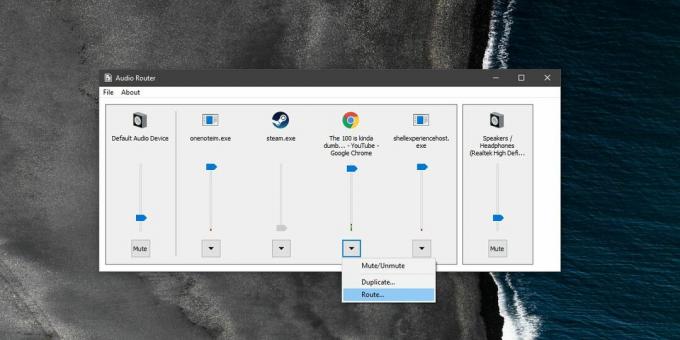
Une autre petite fenêtre s'ouvrira avec une liste déroulante pour sélectionner le périphérique audio vers lequel vous souhaitez router votre audio. Sélectionnez un appareil. Le son de l'application sera envoyé à l'appareil que vous avez sélectionné. Répétez l'opération pour l'autre application qui lit l'audio et sélectionnez votre autre appareil audio.

Le routeur audio fonctionne bien, mais il ne reconnaît pas toutes les applications par leur nom. Par exemple, l'application TV et films dans Windows 10 est répertoriée comme video.ui.exe. Nous nous attendons à ce que quelque chose de similaire se produise avec Groove. Il peut s'agir d'une application UWP car des applications comme Chrome et VLC apparaissent avec leurs noms corrects.
Configuration du périphérique audio
Si votre périphérique audio n'est pas configuré correctement, vous devrez le réparer avant de pouvoir utiliser Audio Router. Bien que nous ne puissions pas donner de solutions spécifiques au système, vous devez essayer quelques choses;
- Assurez-vous que les pilotes de votre carte son sont à jour.
- Si vous avez un gestionnaire de son dédié pour votre carte son, par ex. le gestionnaire de son Realtek, ou un gestionnaire de son dédié du fabricant de votre système, par ex. Dell Audio, assurez-vous de l'avoir configuré correctement.
- Assurez-vous que vous exécutez Audio Router avec des droits d'administration ou vous ne pourrez pas acheminer l'audio.
Chercher
Messages Récents
Obtenez des alertes de démarrage / arrêt pour le service Windows et surveillez son utilisation CPU / RAM
Si vous utilisez une application sous Windows qui nécessite un serv...
Où est le menu Démarrer dans Windows 8?
Depuis que l'aperçu grand public de Windows 8 est devenu disponible...
SpinZip: créer des fichiers ZIP avec un nombre de fichiers personnalisé ou une taille d'archive
L'une des méthodes que nous utilisons au sein du partage d'un group...



